Installa i driver ASIO su Windows 10 scaricandoli manualmente
- I driver ASIO offrono una latenza inferiore e quindi sono i driver audio preferiti da molti.
- Il processo di installazione è piuttosto semplice e devi solo scaricarli dal sito Web ASIO.
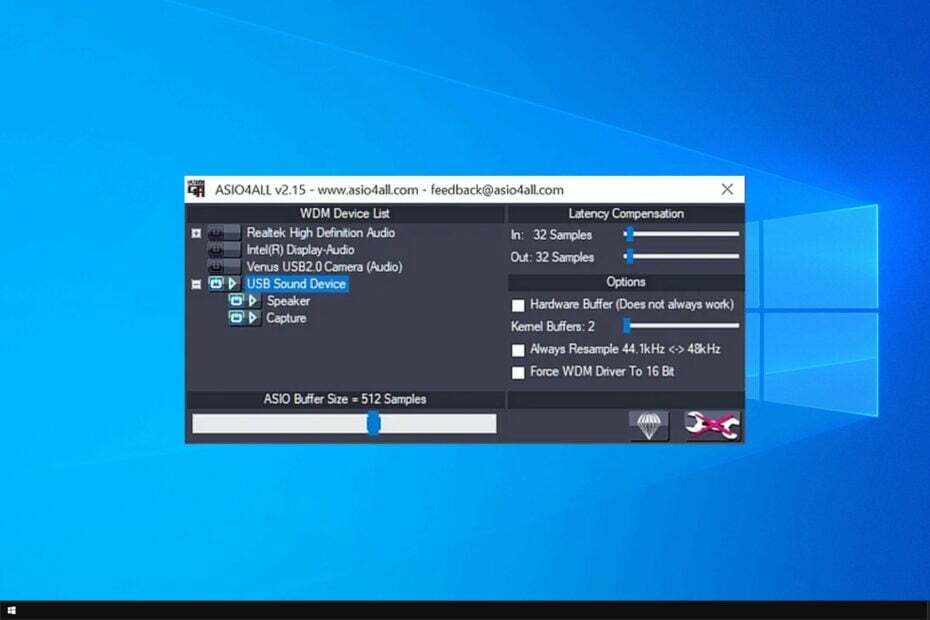
XINSTALLARE CLICCANDO SUL FILE DI DOWNLOAD
Questo software manterrà i tuoi driver attivi e funzionanti, proteggendoti così da errori comuni del computer e guasti hardware. Controlla subito tutti i tuoi driver in 3 semplici passaggi:
- Scarica DriverFix (file di download verificato).
- Clic Inizia scansione per trovare tutti i driver problematici.
- Clic Aggiorna driver per ottenere nuove versioni ed evitare malfunzionamenti del sistema.
- DriverFix è stato scaricato da 0 lettori questo mese.
Mantenere aggiornati i driver è fondamentale se si desidera che il proprio PC funzioni correttamente e molti si stanno chiedendo come scaricare correttamente il driver ASIO su Windows 10.
È abbastanza semplice aggiornare i driver su Windows 10
, ma il processo può variare a seconda del driver che stai aggiornando.Nella guida di oggi, ci concentreremo esclusivamente sui driver ASIO, quindi senza ulteriori indugi, cominciamo, va bene?
Cos'è ASIO?
ASIO è l'acronimo di Audio Stream Input/Output ed è un protocollo del driver della scheda audio. È stato creato dalla società Stineberg ed è una scelta di driver popolare perché offre agli utenti l'accesso diretto ai propri dispositivi audio.
Sebbene ASIO non offra alcun miglioramento della qualità del suono, è più veloce di un driver Windows. Come accennato in precedenza, ASIO ignora Windows Audio e comunica direttamente con l'hardware audio. Quindi è più veloce.
Windows 10 ha il driver ASIO?
Sfortunatamente, Windows 10 non viene fornito con un driver ASIO e, se desideri utilizzarlo, dovrai installarlo manualmente.
Fortunatamente, il processo è piuttosto semplice e può essere completato in pochi minuti.
Come posso installare il driver ASIO su Windows 10?
1. Scarica il driver ASIO4All
- Visitare il ASIO4Tutte le pagine.
- Individua la versione che desideri utilizzare e fai clic per scaricarla.
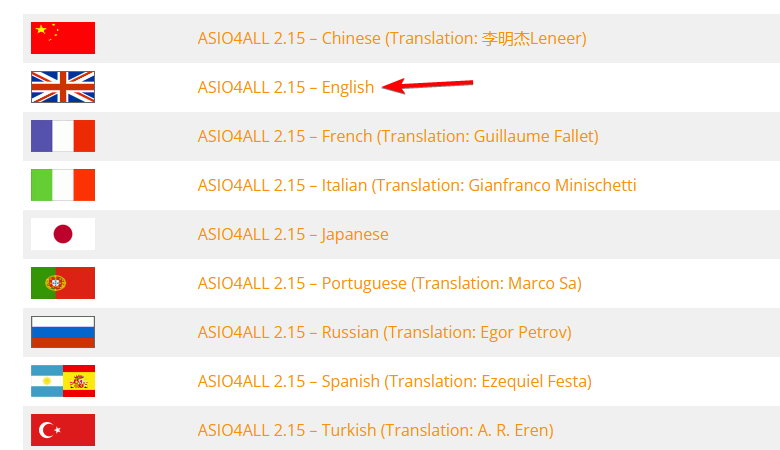
- Eseguire il file di installazione.
- Quando si apre il file di installazione, fare clic su Prossimo.
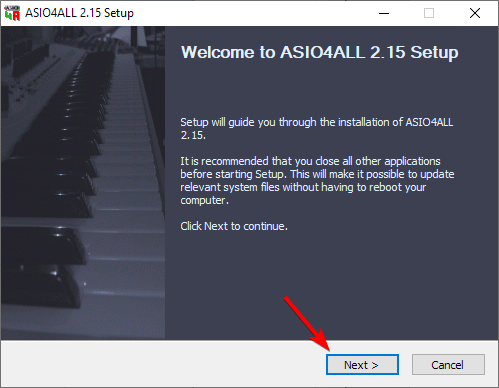
- Accetta i termini di servizio e clicca Prossimo.
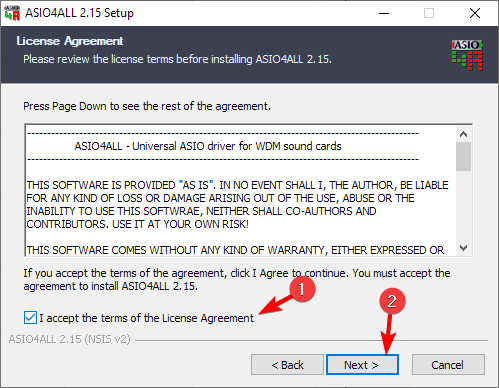
- Selezionare il percorso di installazione e fare clic Installare.
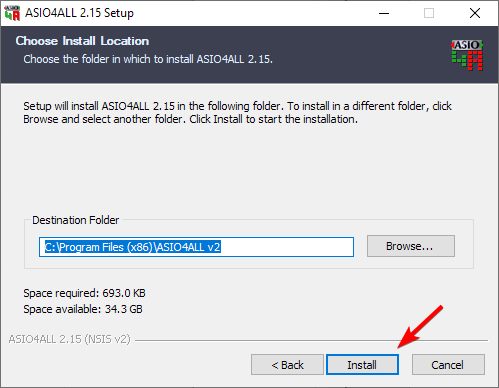
- Attendere il completamento del processo.
2. Usa FlexASIO
- Visitare il Pagina FlexASIO GitHub.
- Ora seleziona AlexASIO-1.9.exe per scaricarlo.
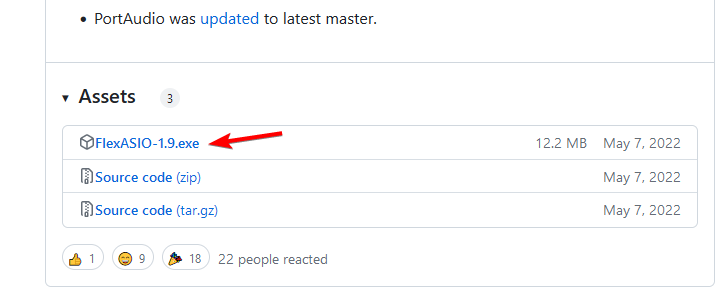
- Una volta scaricato il file, eseguilo.
- Scegli il percorso di installazione e fai clic Prossimo.
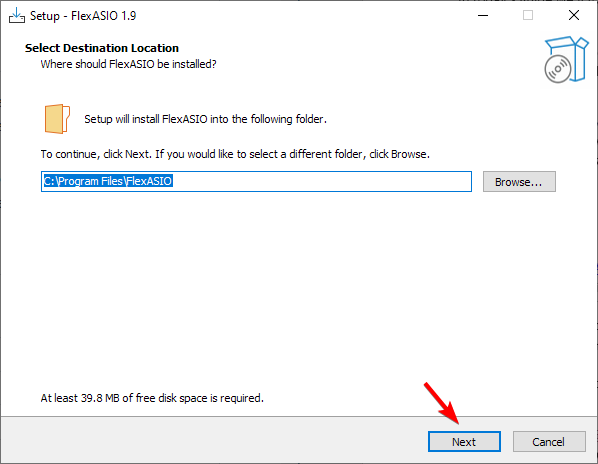
- Verificare che il percorso di installazione sia corretto e fare clic su Installare.
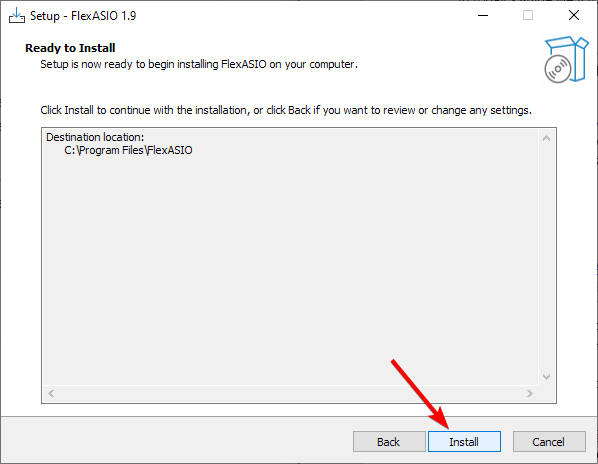
- Seguire le istruzioni sullo schermo.
3. Utilizzare ASIO2WASAPI
NOTA
Tieni presente che questo progetto non è stato aggiornato da diversi anni, quindi potrebbe avere alcuni problemi di compatibilità.
- Visitare il ASIO2WASAPI Pagina GitHub.
- Avanti, vai a Codice e scegli Scarica CAP.
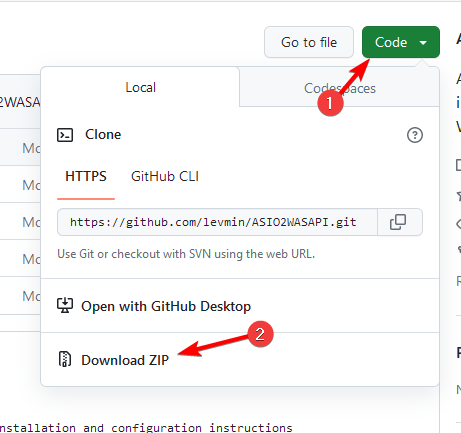
- Una volta scaricato il file ZIP, aprilo ed esegui il file Installare file.
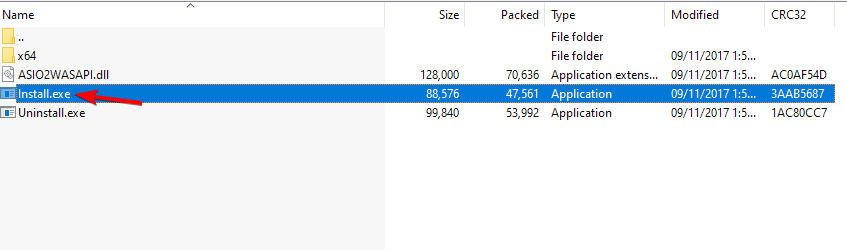
- Riceverai un messaggio che dice che il driver è stato installato correttamente.
- Come regolare l'orario di attività su Xbox
- Programma Office Insider: come aderire e perché dovresti
Come puoi vedere, scaricare e installare i driver ASIO è piuttosto semplice e puoi installarli come qualsiasi altra applicazione.
Se hai trovato utile questa guida, abbiamo anche una guida speciale su come scaricare e installare il driver ASIO su Windows 11, quindi assicurati di dare un'occhiata.
Hai mai usato un driver ASIO prima? Fateci sapere nei commenti qui sotto.
Hai ancora problemi? Risolvili con questo strumento:
SPONSORIZZATO
Se i suggerimenti di cui sopra non hanno risolto il tuo problema, il tuo PC potrebbe riscontrare problemi Windows più profondi. Noi raccomandiamo scaricando questo strumento di riparazione del PC (valutato Ottimo su TrustPilot.com) per affrontarli facilmente. Dopo l'installazione, è sufficiente fare clic su Inizia scansione pulsante e quindi premere su Ripara tutto.
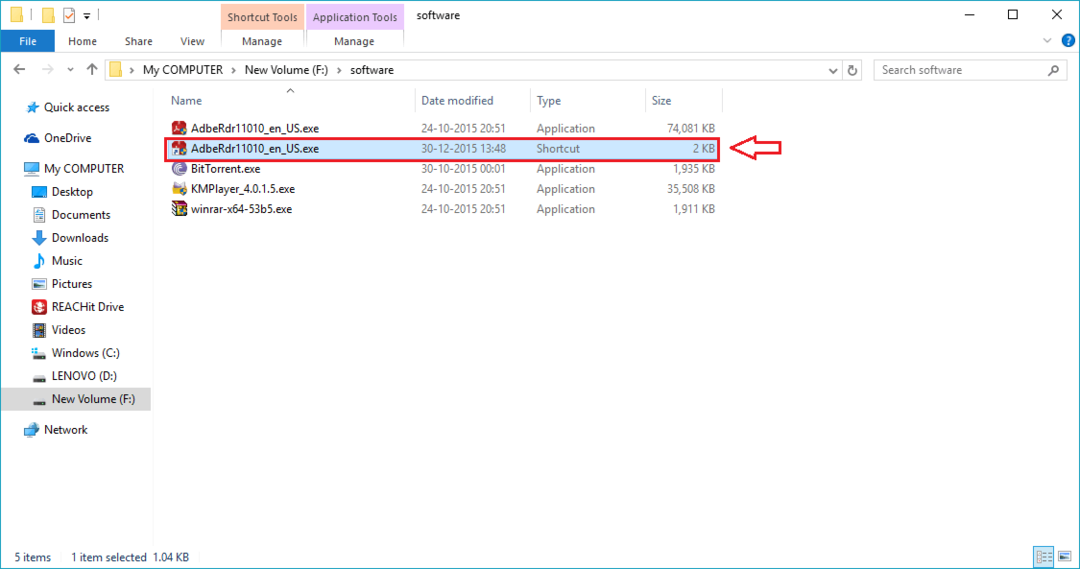
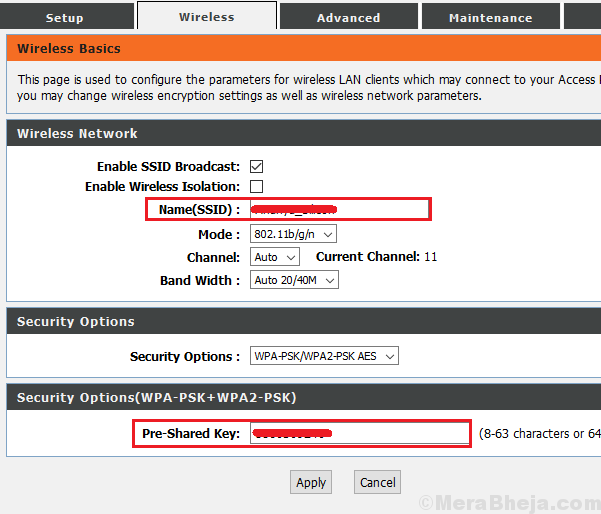
![Fix Synaptics SMBus Driver Problema: Windows 10 [Risolto]](/f/a951925dd00e8a5d4b640419f66aaf17.png?width=300&height=460)